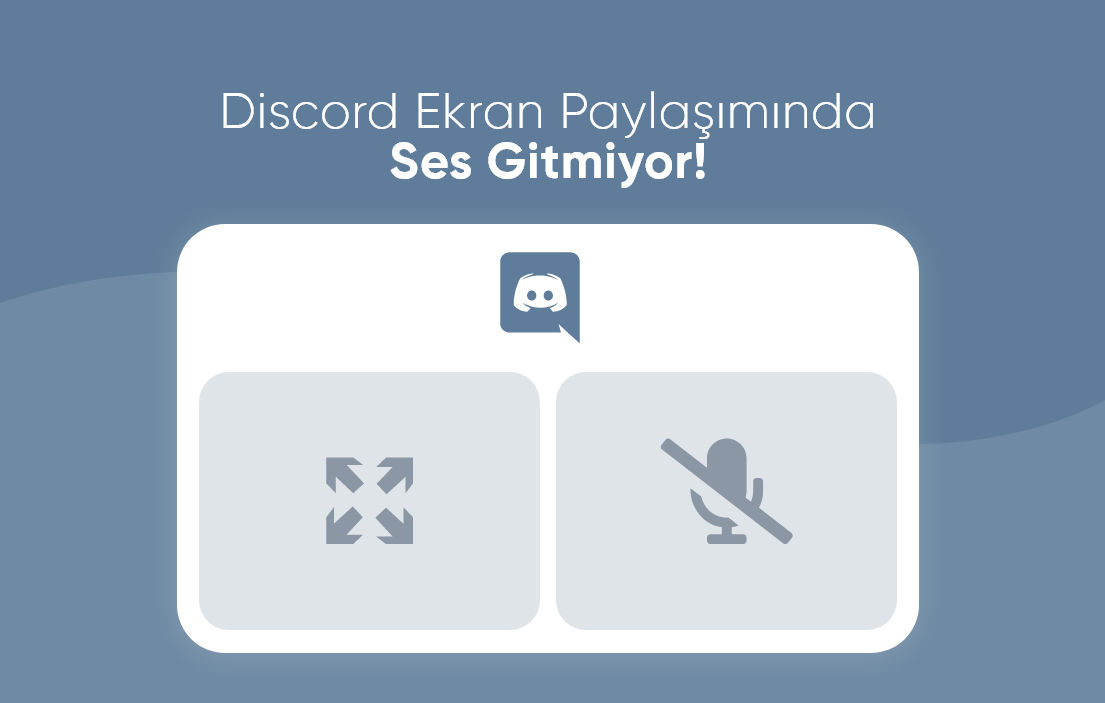
Discord, hem oyun oynarken hem de çalışırken arkadaşlarınızla ve ekip arkadaşlarınızla iletişim kurmanın harika bir yoludur. Ancak, ekran paylaşımı yaparken sesin karşı tarafa gitmemesi gibi sorunlar yaşayabilirsiniz. Bu makalede, Discord'da ekran paylaşımı sırasında ses gitmeme sorununu nasıl çözeceğinizi adım adım anlatacağız.
1. Discord'u Güncelleyin
İlk olarak, Discord'un en son sürümünü kullandığınızdan emin olun. Güncellemeler, yazılımdaki hataları düzeltebilir ve yeni özellikler ekleyebilir.
- Discord'u Güncelleme:
- Discord'u açın.
- Sol alt köşedeki dişli simgesine (Ayarlar) tıklayın.
- "Güncellemeleri Kontrol Et" seçeneğine tıklayın.
2. Ses Ayarlarını Kontrol Edin
Ses ayarlarınızın doğru yapılandırıldığından emin olun.
- Ses Ayarlarını Kontrol Etme:
- Discord'u açın ve sol alt köşedeki dişli simgesine tıklayın.
- "Ses ve Video" sekmesine gidin.
- Giriş ve çıkış cihazlarının doğru şekilde ayarlandığından emin olun.
- Mikrofon ve hoparlör ayarlarınızı kontrol edin.
3. Uygulama Ses Ayarlarını Kontrol Edin
Ekran paylaşımı yaparken sesin karşı tarafa gitmesi için uygulama penceresini değil, doğrudan uygulamanın kendisini paylaşmanız gerekebilir.
- Uygulama Ses Ayarlarını Kontrol Etme:
- Ekran paylaşımı başlatırken, "Uygulama Pencereleri" sekmesini seçin.
- Sesini paylaşmak istediğiniz uygulamayı seçin ve "Canlı Yayın" düğmesine tıklayın.
4. Windows Ses Ayarlarını Kontrol Edin
Windows işletim sistemi kullanıyorsanız, ses ayarlarınızı kontrol etmeniz gerekebilir.
- Windows Ses Ayarlarını Kontrol Etme:
- Görev çubuğundaki ses simgesine sağ tıklayın ve "Ses ayarlarını aç" seçeneğine tıklayın.
- "Giriş" ve "Çıkış" aygıtlarınızı doğru şekilde seçtiğinizden emin olun.
- "Gelişmiş ses seçenekleri" altında Discord'un ses ayarlarını kontrol edin.
5. Discord'u Yönetici Olarak Çalıştırın
Bazı durumlarda, Discord'u yönetici olarak çalıştırmak ses sorunlarını çözebilir.
- Discord'u Yönetici Olarak Çalıştırma:
- Discord simgesine sağ tıklayın.
- "Yönetici olarak çalıştır" seçeneğini seçin.
6. Donanım Hızlandırmayı Devre Dışı Bırakın
Donanım hızlandırma, bazı durumlarda ses sorunlarına neden olabilir. Bu özelliği devre dışı bırakmayı deneyin.
- Donanım Hızlandırmayı Devre Dışı Bırakma:
- Discord'da Ayarlar menüsüne gidin.
- "Görünüm" sekmesine tıklayın.
- "Donanım Hızlandırma" seçeneğini devre dışı bırakın.
7. Discord'u Yeniden Yükleyin
Tüm bu adımları denemenize rağmen sorun devam ediyorsa, Discord'u kaldırıp yeniden yüklemeyi deneyin.
- Discord'u Yeniden Yükleme:
- Discord'u bilgisayarınızdan kaldırın.
- En son sürümü Discord'un resmi web sitesinden indirin ve yeniden yükleyin.
Discord'da ekran paylaşımı sırasında ses gitmeme sorununu çözmek için yukarıdaki adımları takip edebilirsiniz. Bu adımlar, yaygın ses sorunlarını gidermede yardımcı olacaktır. Eğer sorunlar devam ederse, Discord destek ekibiyle iletişime geçmeyi düşünebilirsiniz. Discord deneyiminizi sorunsuz hale getirerek, arkadaşlarınız ve ekip arkadaşlarınızla iletişiminizi kesintisiz sürdürebilirsiniz.


